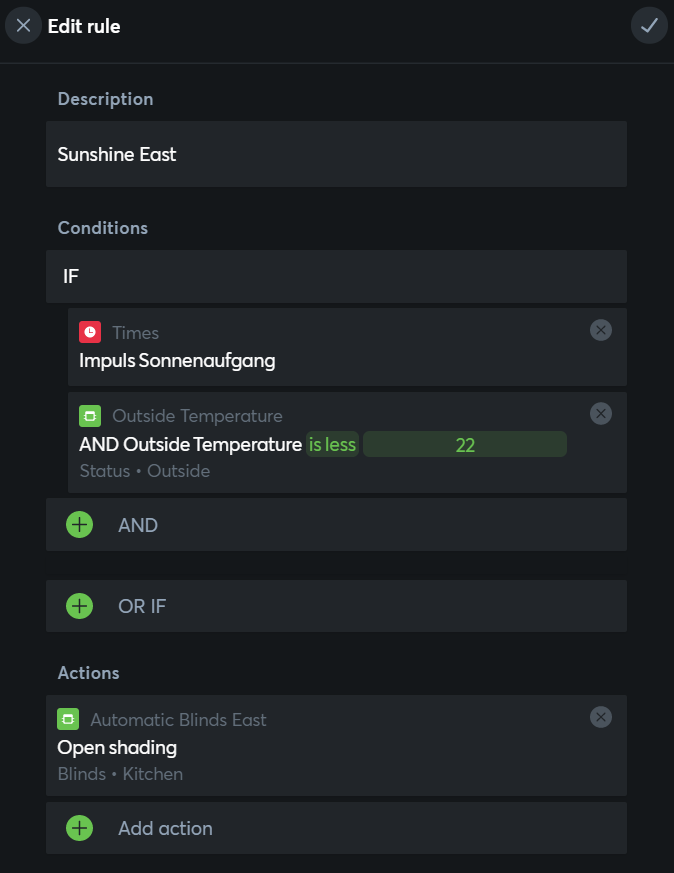Con el bloque de función de Regla Automática, es posible crear una programación que no solo está definida en el Loxone Config, sino que también puede ser editada por los usuarios en la App.
Esto es útil si, en la fase de programación, aún no se puede prever si un sistema automático programado corresponde a los deseos del usuario en la vida diaria.
Ciertos objetos o eventos se seleccionan como condiciones, se vinculan lógicamente entre sí y luego desencadenan una acción.
El requisito previo es que los objetos utilizados en la regla automática ya existan.
Estos pueden ser objetos insertados manualmente como módulos en varias salas, pero también objetos que están fundamentalmente presentes en toda programación, como la hora.
En el elemento de menú Reglas Automáticas de la App de Loxone, cada regla creada se enumera y se puede activar, desactivar o editar.
Contenido
Entradas↑
| Abreviatura | Resumen | Descripción | Rango de valores |
|---|---|---|---|
| Tg | Toggle | Activar/Desactivar regla automática | 0/1 |
| Off | Disable automatic rule | Desactivar la regla automática | 0/1 |
| On | Enable automatic rule | Activar regla automática | 0/1 |
Salidas↑
| Abreviatura | Resumen | Descripción | Rango de valores |
|---|---|---|---|
| E | Enabled | Activo | 0/1 |
| AC | API Connector | Conector inteligente basado en comandos API. | - |
Propiedades↑
| Resumen | Descripción | Valor por defecto |
|---|---|---|
| Configuración | Configuración de visualización | - |
| Notificación al ejecutar | Mostrar notificación en la aplicación cuando se ejecuta la lista de acciones. | - |
Los basicos↑
Para crear una regla automática, primero se inserta el módulo del mismo nombre en Loxone Config, ya sea seleccionándolo en la barra de menú o presionando F5 e ingresando en el campo de búsqueda:
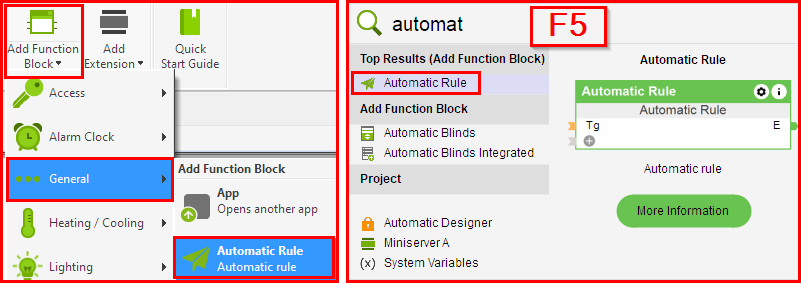
Un doble clic en el bloque abre la ventana para definir una regla:
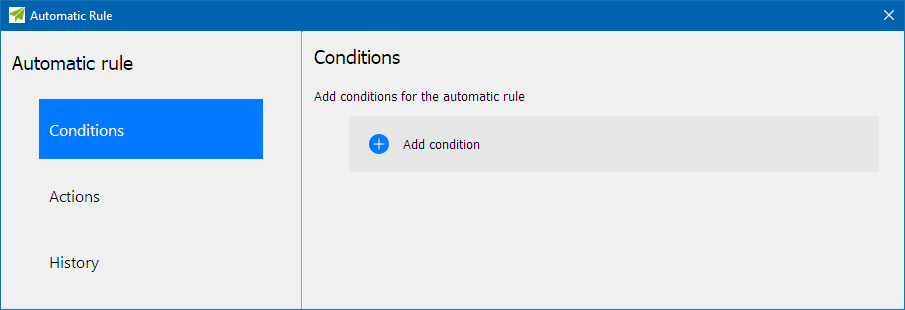
Agregar condición se utiliza para definir los eventos a los que debe responder la regla automática.
Están disponibles eventos tales como tiempos, funciones, valores climáticos o modos de operación.
Con las funciones son Objetos como módulos, las entradas o salidas se navega a través de espacios y categorías.
Se pueden seleccionar y vincular lógicamente una o más condiciones usandoAndoOconvertirse.
Agregar acción define qué acciones son realizadas por la regla automática si se dan las condiciones previamente definidas
Están disponibles modos de operación, funciones, mensajes o secuencias de programa.
Se pueden seleccionar una o más acciones.
Con Historia, una regla automática siempre aparece en la lista cuando se ha ejecutado.
Para permitir a los usuarios editar una regla automática en la aplicación Loxone, deben tener el derecho requerido a través del Administración de Usuario ser asignado a:
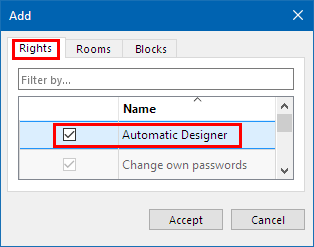
Ejemplo de aplicación↑
En el siguiente ejemplo, se crea una regla automática que abre las rejillas al amanecer en el lado este de la cocina completamente hacia arriba, pero solo cuando la temperatura exterior es lo suficientemente baja.
Insertamos el bloque y asignamos un nombre a la regla automática:
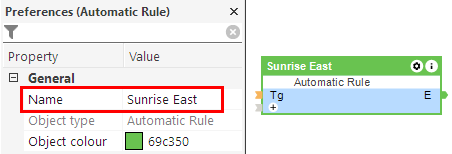
Después de hacer doble clic en el módulo, seleccionamos Agregar condición, luego en Horarios - Hora del día seleccionamos el impulso del amanecer y lo agregamos a las condiciones con el signo más:
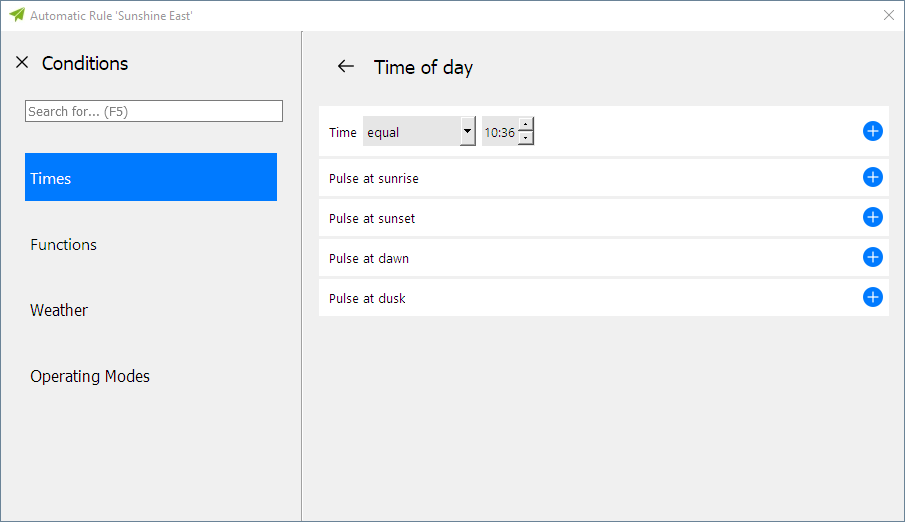
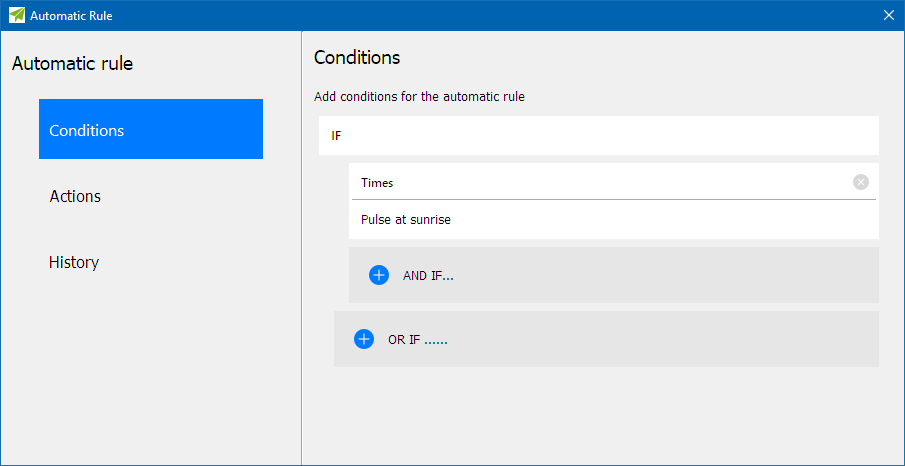
Luego hacemos clic en Y si, y seleccione la temperatura en el área Clima. Aquí definimos la temperatura a la que debería funcionar la condición:
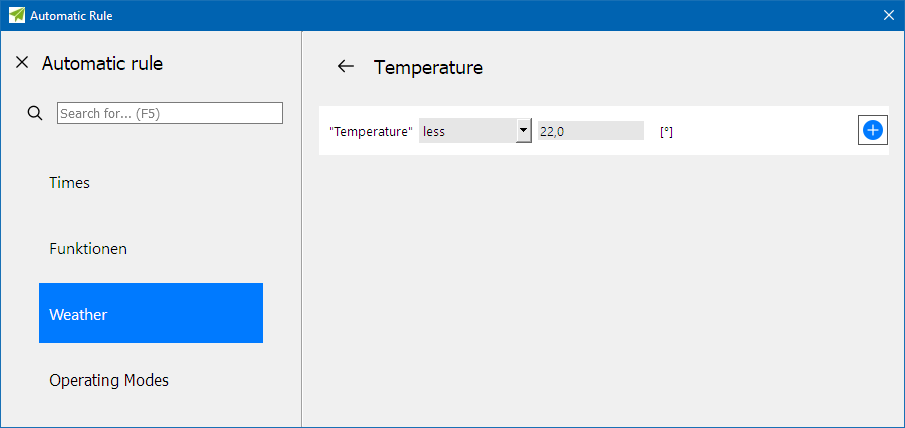
Luego agregamos esto también con el signo más, de modo que hemos vinculado los dos objetos amanecer y la temperatura establecida como condición:
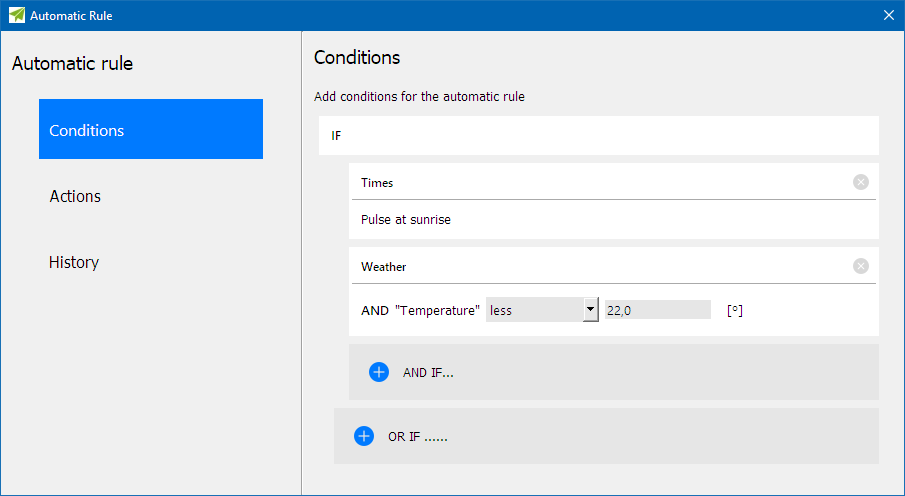
Luego cambiamos a Add action, navegamos a Functions - Rooms - Kitchen y seleccionamos el bloque Automatic Shading East:
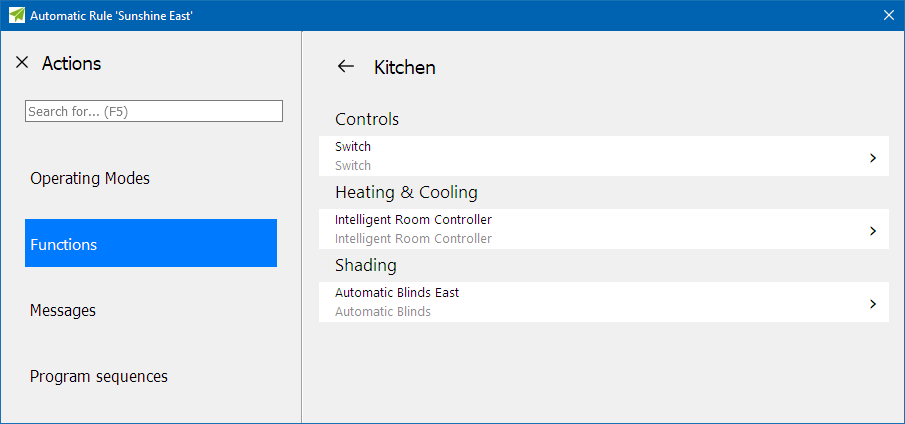
Allí seleccionamos Abrir sombreado y agregamos esto a las acciones con el signo más:
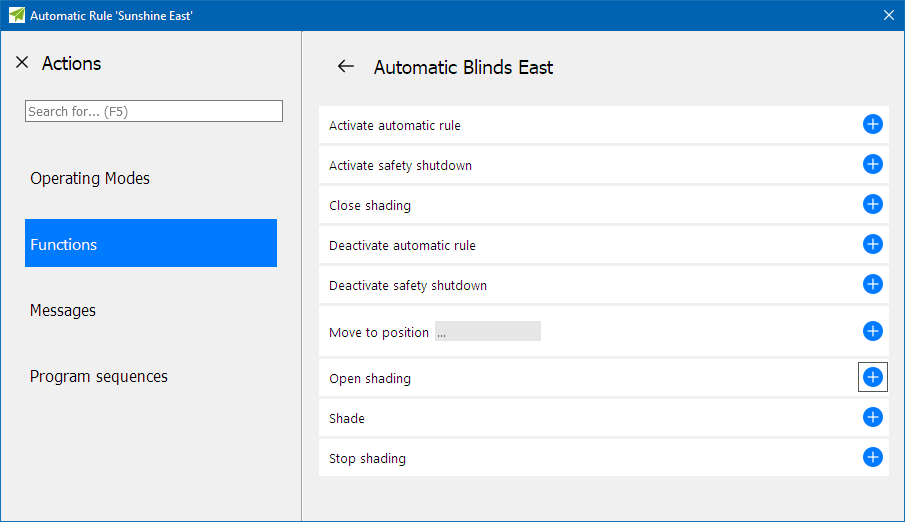
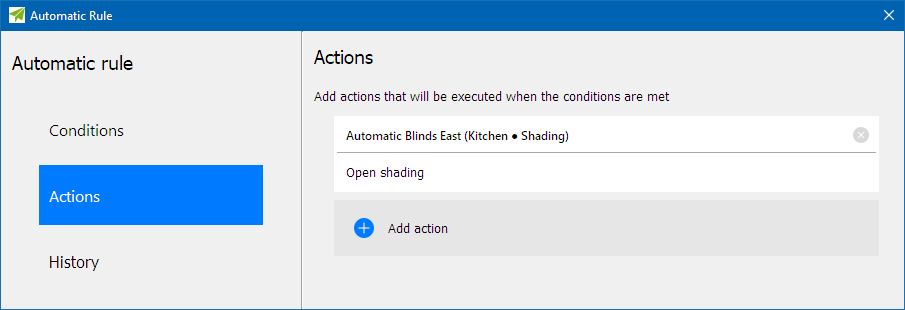
Ahora hemos creado una regla automática, cierre la ventana y guarde el programa en el Miniserver.
La regla creada se puede ver y editar en el menú de la aplicación Loxone en Reglas Automáticas: